Cara Mudah Download Video Youtube, 100% WORK!
Om Swastyastu...
Di artikel Cara Mudah Download Video Youtube, 100% WORK! ini, kita akan membahas tentang bagaimana caranya untuk mendownload video dari situs Youtube. Seperti yang diketahui, Youtube merupakan situs tempat nonton video secara gratis. Terdapat berbagai macam genre video yang bisa kita tonton di sana, mulai dari musik, teknologi, komedi, dan masih banyak lagi. Terkadang kita pernah menemukan video yang menurut kita menarik, dan ingin rasanya mendownload video tesebut dan menyimpannya di komputer untuk ditonton dilain waktu.
Karena Youtube tidak memberikan opsi tombol download kepada pengguna, akhirnya banyak yang memanfaatkan aplikasi pihak ketiga untuk mendownload video dari Youtube, salah satu yang populer adalah menggunakan aplikasi yang bernama Internet Download Manager atau disingkat IDM. Sayangnya aplikasi IDM merupakan aplikasi berbayar dan harus membeli lisensinya untuk menggunakannya secara penuh.
Ada aplikasi gratis alternatif IDM, yaitu EagleGet. Aplikasi ini mempunyai kemampuan yang sama dengan IDM dan bisa digunakan untuk mendownload video Youtube secara mudah dan cepat. Tentu saja kamu harus menginstall aplikasinya terlebih dahulu dan mengubah beberapa pengaturan sebelum bisa digunakan.
Nah, jika kamu tidak ingin ribet tanpa perlu install aplikasi segala, dibawah ini saya akan memberikan cara mudah download video dari Youtube tanpa aplikasi.
Di artikel Cara Mudah Download Video Youtube, 100% WORK! ini, kita akan membahas tentang bagaimana caranya untuk mendownload video dari situs Youtube. Seperti yang diketahui, Youtube merupakan situs tempat nonton video secara gratis. Terdapat berbagai macam genre video yang bisa kita tonton di sana, mulai dari musik, teknologi, komedi, dan masih banyak lagi. Terkadang kita pernah menemukan video yang menurut kita menarik, dan ingin rasanya mendownload video tesebut dan menyimpannya di komputer untuk ditonton dilain waktu.
Karena Youtube tidak memberikan opsi tombol download kepada pengguna, akhirnya banyak yang memanfaatkan aplikasi pihak ketiga untuk mendownload video dari Youtube, salah satu yang populer adalah menggunakan aplikasi yang bernama Internet Download Manager atau disingkat IDM. Sayangnya aplikasi IDM merupakan aplikasi berbayar dan harus membeli lisensinya untuk menggunakannya secara penuh.
Ada aplikasi gratis alternatif IDM, yaitu EagleGet. Aplikasi ini mempunyai kemampuan yang sama dengan IDM dan bisa digunakan untuk mendownload video Youtube secara mudah dan cepat. Tentu saja kamu harus menginstall aplikasinya terlebih dahulu dan mengubah beberapa pengaturan sebelum bisa digunakan.
Nah, jika kamu tidak ingin ribet tanpa perlu install aplikasi segala, dibawah ini saya akan memberikan cara mudah download video dari Youtube tanpa aplikasi.
Cara Download Video Youtube
Cara yang kita gunakan disini adalah dengan menggunakan sebuah website yang memang khusus didesain untuk mendownload video dari Youtube. Sebelum memulai tutorial, alangkah baiknya kamu berdoa dulu supaya berjalan lancar dan mendapatkan video yang kamu inginkan... Hehehehe
Dan sekarang, lanjut ke tutorial...
Download video Youtube sebagai MP4.
1. Silahkan cari video yang dinginkan di Youtube, sebagai contoh disini saya akan mendownload video klip lagu dari grup band HarmoniA yang berjudul Lagu Untukmu.
2. Copy/salin url video yang ada pada addressbar browser.
3. Lalu kunjungi situs https://y2mate.com/id.
4. Paste link pada kolom yang disediakan, kemudian klik tombol “Start”.
5. Pilih resolusi video yang dinginkan, kemudian klik tombol “Download”.
6. Akan muncul sebuah popup, silahkan tunggu beberapa saat. Setelah itu klik tombol “Download .mp4”.
Cara diatas adalah untuk mendownload video dan menyimpannya dengan resolusi tertentu dalam format MP4. Untuk kamu yang ingin menyimpannya dalam format file audio saja yang berformat MP3, berikut adalah caranya.
Cara download video Youtube menjadi MP3.
Untuk menjadikannya MP3, caranya kurang lebih sama. Hanya saja ada sedikit perbedaan ketika muncul pilihan download. Untuk lebih jelasnya, lihat caranya dibawah ini.
1. Lakukan seperti cara diatas, Langkah 1 - 4. Sehingga akan tampil pilihan resolusi dan tombol download.
2. Pada pilihan ini, pilih tab “MP3”. Maka akan tampil pilihan download sebagai file MP3.
3. Langsung saja klik tombol “Download”. Maka setelah itu akan muncul popup, silahkan tunggu sebentar hingga muncul tombol lagi untuk mendownload.
4. Klik tombol “Download .mp3”. Dan selamat!, kamu sudah berhasil mendownload video sebagai file musik MP3.
Om Santih, Santih, Santih, Om...
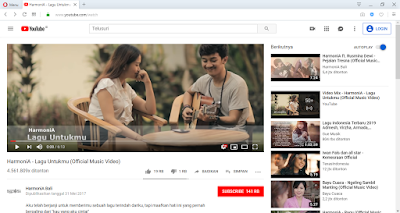
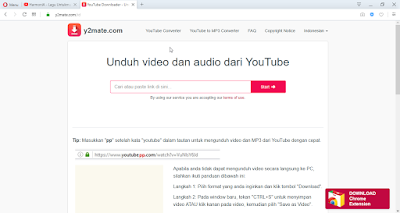






Post a Comment for "Cara Mudah Download Video Youtube, 100% WORK!"
Silahkan tinggalkan komentar Anda...
Dilarang SPAM dan SARA...